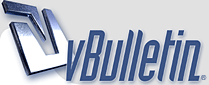
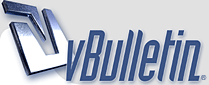 |
شرح إيقونة مساعد تعديل البيانات
شرح إيقونة مساعد تعديل البيانات
http://alyaseer.net/up/get-3-2008-zigmjhf3.jpg 1- التدقيق الإملائي 2- بعد اختيار البيانات أو تحديد البيانات التي نريد تدقيقها إملائيا كما هي واضحة في الصورة ( كتب ، الأشرطة ، أشرطة الفيديو ......... ) نضغط على تدقيق إملائي بالنسبة للأرقام ( 3 ، 4 ، 5 ،6 ) سوف يتم شرحها في الصورة التالية تعديل البيانات http://alyaseer.net/up/get-3-2008-0jfl4azl.jpg 1- تعديل حقول بيانات المسؤولية 2- نحدد من البيانات الخاطئة من القائمة المنسدلة 3- نحدد البيانات الصحيحة من القائمة المنسدلة 4- بعد تحديد البيانات الخاطئة والبيانات الصحيحة نضع على تعديل البيانات وكذلك رقم 5 ورقم 6 ورقم 7 مثل حقل بيانات المسؤولية يتم اختيار البيانات الخاطئة وكذلك البيانات الصحيحة ثم الضغط على تعديل البيانات همزات http://alyaseer.net/up/get-3-2008-izybdumh.jpg 1- نحدد البيانات التي تريد تعديل الهمزات وبضع صح إمام الحقل الذي نريد تعديل الهمزات فيه والافتراضي على الجميع ثم نضغط على تعديل الهمزات وهي جعل الحرف بدون همزة كما هو واضح من التعليمات المسافات في بداية الحقول http://alyaseer.net/up/get-3-2008-rhkww3gv.jpg 1- نضع على إزالة المسافات التي في بداية الحقول أخرى http://alyaseer.net/up/get-3-2008-lxi5fx8o.jpg 1- كما هو واضح من عنوان الزر عرض الأرقام الغير مستخدمة في البرنامج وهي الأرقام التي تم تجاوزها أي استخدم الأرقام التي بعدها وهي لم تستخدم ملاحظة المشكلات التي يمكن حلها عن طريق هذه الايقونة - اذا لم تجد الرقم أو بعض الارقام في البيانات الببليوجرافية يمكن تجدها في هذه الايقونة . - يمكنك استخدام الارقام الموجودة في هذه الايقونة وذلك بتظليل اي رقم وكتابة اي رقم من الارقام الغير مستخدمة |
شرح إيقونة مصمم التقارير
شرح إيقونة مصمم التقارير
http://alyaseer.net/up/get-3-2008-s5pd0zhr.jpg 1- إنشاء تقرير جديد يحب عليك تحديد البيانات الببليوجرافية لأي مادة من المواد الموجودة في القائم المنسدلة 2- فتح تقرير معمول مسبقا 3- بعد التحديد نضغط على التالي ننتقل إلى الصفحة التالية http://alyaseer.net/up/get-3-2008-gm0rj63o.jpg 1- نحدد حقول هذا التقرير 2- نكتب عنوان التقرير 3- من هنا نحدد حقول التقرير إذا ضغطنا على حدد الحقل تظهر لنا قائمة نختار منها ما نريد 4- حذف عمود من الذي تم اختياره أي ما عاد نريده ضمن التقرير 5- إذا أردنا إضافة عمود 6- معانية التقرير ولأفضل مواصلة التالي 7- الرجوع إلى الصفحة السابقة 8- التالي وننتقل إلى صفحة أخرى http://alyaseer.net/up/get-3-2008-q7pye80w.jpg هنا نحدد شروط الفرز 1- ندخل شروط الفرز الذي نريد 2- نختار ( و / أو ) ونختار الحقل الذي نريد 3- عند الضغط على السهم الصغير تظهر لنا قائمه وهي نفس القائمة في رقم 6 4- هنا نختار الفرز بأي حقل 5- وهنا نضع شرط في الفرز انه يكون الفرز بالشرط الأول ثم بالشرط الثاني وهكذا 6- القائمة التي نختار منها ونضغط التالي http://alyaseer.net/up/get-3-2008-iz6qjwlb.jpg تحديد شكل صفحة التقرير 1- بشكل طولي أو عرضي 2- تنسيق التقرير ونختار ما نريده 3- ثم نضغط على معانية التقرير التقرير http://alyaseer.net/up/get-3-2008-1apaa73r.jpg بعد معانية التقرير نضغط على إغلاق تظهر لنا رسالة هل تريد حفظ التقرير إذا اخترنا نعم نسمي هذا التقرير بحيث يمكننا الرجوع له في أي وقت وذلك بالضغط من الصفحة الأولى على فتح تقرير موجود |
شرح إيقونة نسخ احتياطية داخلية
شرح إيقونة نسخ احتياطية داخلية
http://alyaseer.net/up/get-3-2008-v3ddq0ql.jpg 1- نضغط على نسخة احتياطية داخلية . 2- نسخ سنوات السابقة وسوف اشرحها في الصورة الثانية 3- في هذا المربع تظهر لنا النسخ الاحتياطية الموجودة 4- اخذ نسخه احتياطية يومية 5- استرجاع النسخة المحددة في الجدول وهي تابعة لرقم (3 ) 6- بدء عام جديد ( نحتفظ بنسخة كل بدأت عام جديد ) وسوف تظهر لك رسالة وفيها تعليمات وهي واضحة . 7- بضغط على هذا الزر يتم إصلاح قاعدة البيانات . 8- من هذه الزر نأخذ نسخة من برنامج اليسير في موقع أنت تحدد مكان حفظ النسخة 9- من هذا الزر نسترجع النسخة التي حفظناها أو نسترجع النسخة من أي مكان في الحاسب . 10- نستطيع تحدد مكان النسخة التي يحتفظ بها برنامج اليسير في كل مرة نخرج من برنامج اليسير وهي مرتبطة برقم ( 11 ) ويفضل وضع مكان النسخ في الدي ( d ) 11- مرتبطة برقم ( 10 ) يشترط وضع علامة ( صح ) في المربع حتى يأخذ نسخة عند خروجنا من البرنامج 12- هنا إذا وضعنا علامة صح فان البرنامج يسألنا هل تريد اخذ نسخ أو لا أما إذا لم نضع علامة ( صح ) فأنه يأخذ نسخة وهو مرتبط برقم 11. http://alyaseer.net/up/get-3-2008-w1k5kdge.jpg 1- سوف تظهر النسخة التي أخذناها في بدء عام جديد داخل المربع وإذا في المربع أكثر من نسخة يتم اختيارها بحيث تكون مظللة 2- بعد اختيار النسخة نضغط على استرجاع النسخة المحددة وسوف يتم استرجاع النسخة المحددة. |
شرح إيقونة المستخدمون وصلاحياتهم
شرح إيقونة المستخدمون وصلاحياتهم
http://alyaseer.net/up/get-3-2008-0vejhdew.jpg 1- عند الضغط على زر تغير كلمة المرور سوف تظهر لنا خانة ادخل الكلمة القديمة 2- يمكننا تغير كلمة المستخدم الرئيسي بأي اسم نريد . 3- هنا ندخل كلمة المرور القديمة هي ( 0 ) وبعد الإدخال نضغط ( Enter ) 4- سوف تظهر لنا خانة ادخل الكلمة المرور الجديدة نضع كلمة المرور ثم (Enter ) 5- سوف تظهر لنا خانة إعادة كلمة المرور الجديدة 6- نلاحظ هنا إن جميع الأزرار مضغوطة ( يعنى السماح للمستخدم الدخول عليها ) 7- نلاحظ هنا إن زر المستخدمون وصلاحياتهم غير فعال وذلك لأنك مستخدم رئيسي إما إذا كنت غير مستخدم رئيسي فسوف يكون هذا الزر فعال وسوف يكون واضح في الصورة التالية http://alyaseer.net/up/get-3-2008-5to7mrde.jpg 1- هنا نريد إضافة مستخدم جديد نضغط على زر جديد 2- نكتب هنا اسم المستخدم الجديد 3- نحدد الصلاحيات التي نعطيها لهذا المستخدم إذا كان الخط باللون الأحمر هذا معناه مسموح للمستخدم الدخول على هذه الشاشة ويكون الزر مضغوط 4- أما إذا كان الخط باللون الأزرق يعنى ممنوع من الدخول على هذه الشاشة وهي غير مضغوطة ملاحظة نلاحظ زر المستخدمون وصلاحياتهم هنا فعال أي نستطيع أن نمنحه للمستخدم الجديد |
شرح إيقونة بيانات المستعيرين
شرح إيقونة بيانات المستعيرين
http://alyaseer.net/up/get-4-2008-bjbeix1w.jpg 1- إعدادات الصفوف http://alyaseer.net/up/get-4-2008-iqg7n6ks.jpg كما نشاهد في الصورة نكتب الصفوف وكذلك الفصول والأفضل استيراد أسماء الطلاب من برنامج المعارف وهو سوف يعد الصفوف والفصول . 2- بطاقات الاستعارة http://alyaseer.net/up/get-4-2008-mz5uuye9.jpg من هذه الصور تحدد البطاقات التي نريد من رقم إلى رقم ونحن نعرف إن الأسماء من برنامج المعارف مرتبة ترتيب هجائي لهذا لا تفيدنا كثير إلا في إعادة طباعة الصفحة بينما تفيدنا إذا إدخالنا الأسماء يدويا وهذه تكون للمكتبات التي ليس لدية قاعدة بيانات يتم الاستيراد منها أسماء المستفيدين مثل المكتبات العامة http://alyaseer.net/up/get-4-2008-euwusdo4.jpg هذه شكل بطاقات المستعيرين وفي كل صفحة ( 10) بطاقات ونلاحظ فيها بيانات المستعير وكذلك يمكن وضع صورته وفيه شي مهم هو ملصق الباركود 3- ملصقات الباركود http://alyaseer.net/up/get-4-2008-wzhfxibf.jpg كما نرى في الصورة ملصق الباركود فقط لوحدة بدون بيانات ظاهرة 4- حذف المستعير والأفضل عدم حذفه لأنه سوف يحذف الرقم معه من القاعدة ولا يمكن الاستفادة من هذا الرقم مثل الأرقام الكتب ولكن يمكن مسح بياناتها وإدخال بيانات مستفيد أخر . 5- جديد وهو إضافة مستعير جديد وإدخال بياناته يدوياً 6- البحث عن اسم مستعير 7- رقم المستعير 8- فئات المستعيرين ( طالب ، موظف حكومي ، موظف أهلي ، معلم ) وهذه ينتج عنها مدة الإعارة وكذلك الحد الأقصى من الكتب وهي الموجودة في بيانات المكتبة 9- وضع عنوان بريد المستعير وبحيث يمكننا مراسلته عن طريق البريد عند انتهاء مدة الإعارة وهي من تقارير وهذه تفيد المكتبات العامة ... 10- هنا تظهر مدة الإعارة 11- هنا تظهر الحد الأقصى من المواد التي يستعيرها المستعير 12- هل هذا المستعير يستعير أو لا بحث إذا كان لديه مخالفات يمكن تمنعه من الإعارة وفي الخانة السبب تذكر سبب هذا المنع |
|
|
شكرا
جهد رائع اثابك الله عليهوجزاك الله الف خيررائع
|
الاخت الفاضلة جوريم
شاكر لكِ مروركِ الكريم وجزاك الله خير |
شرح إيقونة إعارة واسترجاع الأوعية
شرح إيقونة إعارة واسترجاع الأوعية
http://alyaseer.net/up/get-4-2008-brqf68uq.jpg 1-وضع رقم المستعير هنا إذا كان المستعير يعرف رقمه 2-كتابة اسم المستعير للحصول على صفحة أي صفحة الإعارة الخاصة به 3-وضع رقم الوعاء عند استرجاعه مع ملاحظة وضع علامة ( صح ) في المربع استرجاع برقم الوعاء 4-يظهر هنا رقم المستعير 5-يظهر هنا اسم المستعير 6-يظهر هنا مدة الإعارة لهذا المستعير 7-يظهر هنا الحد الأقصى للكتب التي يستطيع المستعير استعارتها 8-إذا وضعنا علامة ( صح ) في المربع تظهر جميع الأوعية التي استعارها هذا المستعير والتي تم استرجاعها 9-نضع هنا الرقم العام للمادة التي يريدها المستعير وسوف يظهر عنوان هذه المادة وتاريخ الاستعارة وتاريخ إعادة هذه المادة 10-نضع في المربع علامة (صح ) عند إرجاع هذه المادة وسوف يظهر تاريخ الاسترجاع . |
برنامج اليسير لا يعمل على الفيستا لماذا
|
اختي الفاضلة شرشور
السلام عليكم ورحمة الله وبركاته ماهو الاوفيس المركب على الجهاز 2003 أو 2007 أو غير ذلك |
| الساعة الآن 07:15 PM. |
Powered by vBulletin® Copyright ©2000 - 2024, Jelsoft Enterprises Ltd.
جميع الحقوق محفوظة لـ : منتديات اليسير للمكتبات وتقنية المعلومات
المشاركات والردود تُعبر فقط عن رأي كتّابها
توثيق المعلومة ونسبتها إلى مصدرها أمر ضروري لحفظ حقوق الآخرين